Содержание статьи:
Работая в фоновом режиме, брандмауэр Windows видимо никак не проявляет себя, но это до тех пор, пока в его работе не случится сбой и на экран не вылезет сообщение об ошибке примерно следующего содержания: «Windows не удалось запустить брандмауэр Windows на локальном компьютере». Эта ошибка может быть вызвана внесением в отвечающую за работу правил брандмауэра ветку реестра некорректных настроек, а также утратой учетной записью прав на управление службой.
Для начала попробуйте справиться с проблемой автоматизированными средствами утилиты Windows Firewall Troubleshooter, скачав ее с сайта Microsoft.
Запустите файл WindowsFirewall.diagcab от имени администратора и нажмите «Далее».
Инструмент выполнит диагностику и в случае обнаружения проблем предложит соответствующие решения.
Удаление правил в реестре
Удалите все созданные в брандмауэре правила, сбросив таким образом все настройки, которые могли быть внесены в него сторонним ПО.
Так как фаервол не запускается, воспользуйтесь для доступа к настройкам редактором реестра.
Запустите оный командой regedit, разверните ветку:
HKLM\SYSTEM\CurrentControlSet\Services\SharedAccess\Parameters\FirewallPolicy и удалите подраздел FirewallRules
Затем точно так же удалите подраздел RestrictedServices, после чего перезагрузите компьютер.
Проверка разрешений учетной записи
Убедитесь, что ваша учетная запись имеет права на запуск брандмауэра Защитника Windows.
Откройте командой services.msc оснастку управления службами, отыщите в списке службу «Брандмауэр Защитника Windiws» и откройте ее свойства.
В норме служба должна быть запущенной, а ее настройки неактивными, смотрите скриншот.
Если настройки доступны, переключитесь на вкладку «Вход в систему», активируйте радиокнопку «Вход с учетной записью» и нажмите «Обзор».
Введите в поле имен выбираемых объектов LOCAL SERVICE и нажмите «OK».
Сохраните настройки в окошке свойств службы, перейдите на вкладку «Общие» и попробуйте запустить службу.
Сброс настроек
Наконец, можно сбросить брандмауэра в настройках классического апплета, открыв его командой firewall.cpl.
Нажмите в меню слева «Восстановить значения по умолчанию».
И подтвердите сброс параметров в следующем окне.
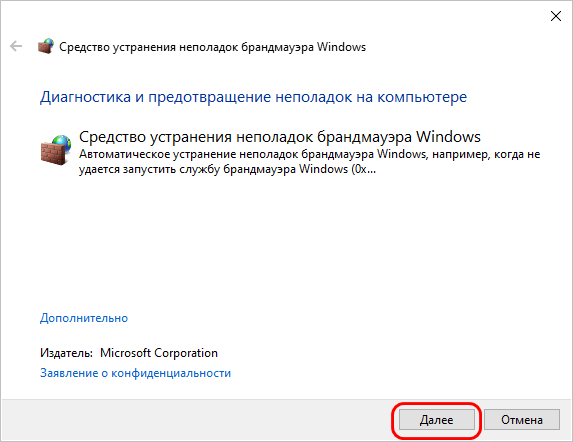
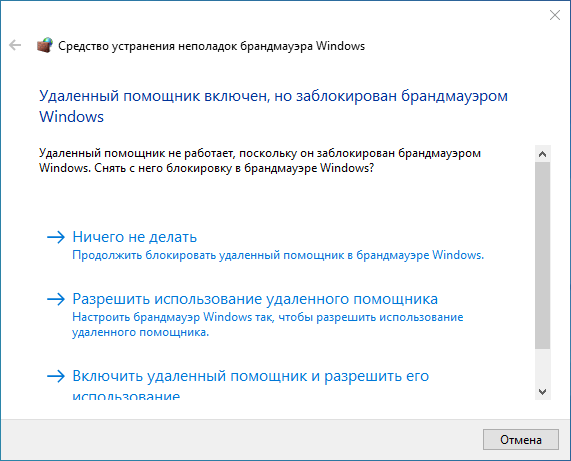
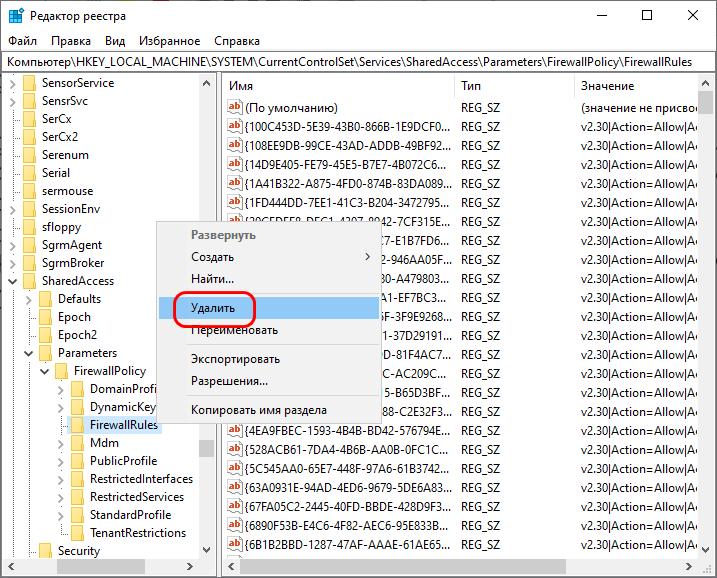
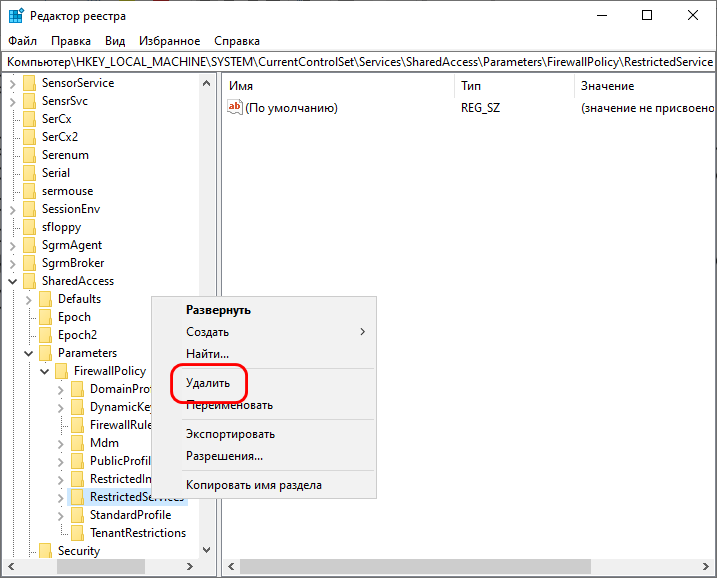
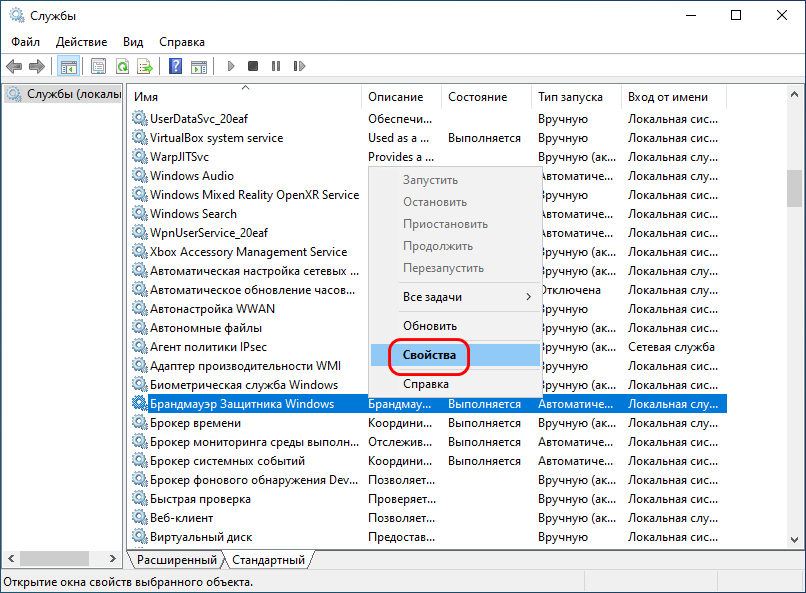
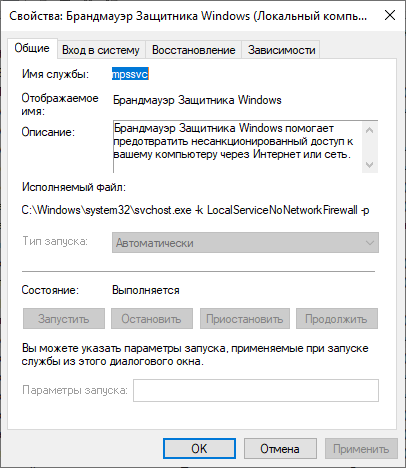
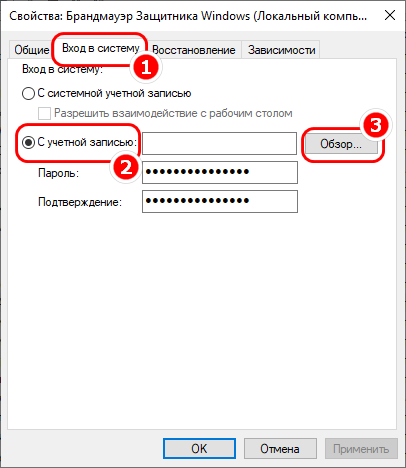
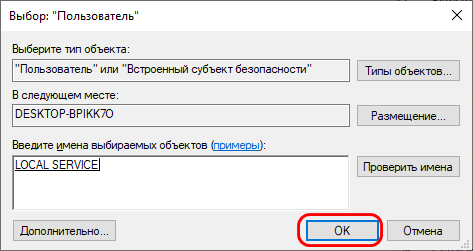
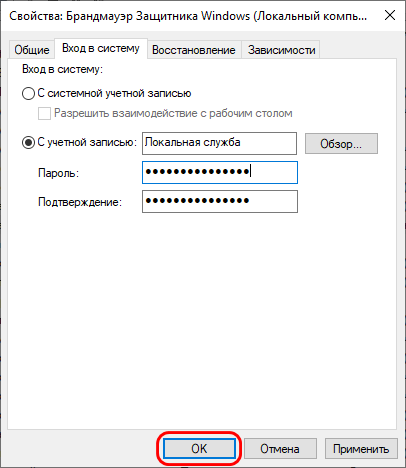
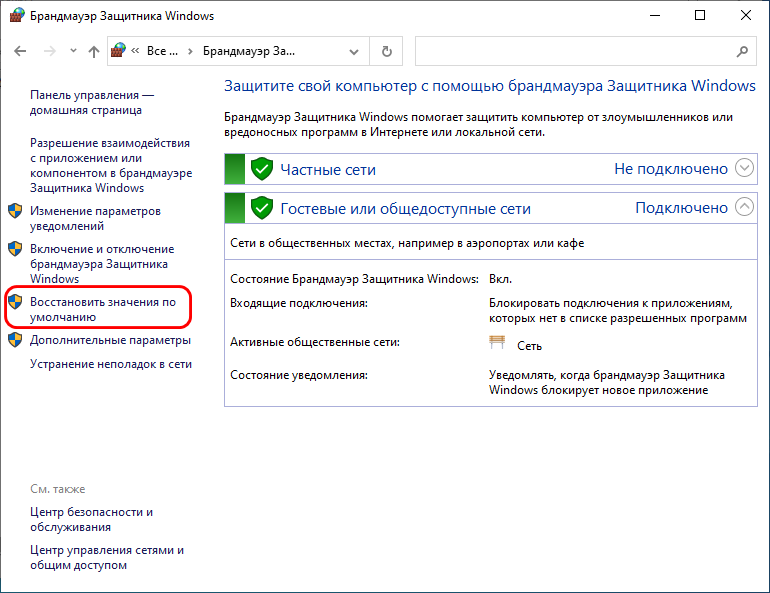
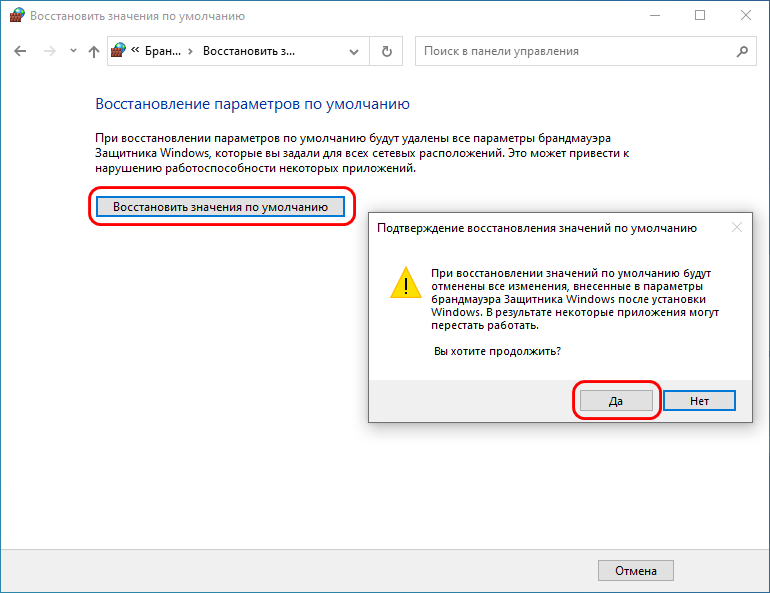
Добавить комментарий